„Excel“ aptiko problemą dėl vienos ar kelių formulių nuorodų: kaip ją išspręsti
„Microsoft“ Biuras Biuras „Microsoft Excel“ Herojus Pranokti / / April 03, 2023

Paskutinį kartą atnaujinta

Bandote išsaugoti skaičiuoklę, kai gaunate klaidą, kad „Excel“ rado problemą dėl vienos ar daugiau formulių nuorodų. Štai kaip tai ištaisyti.
Bandote išsaugoti „Excel“ failą, prie kurio taip sunkiai dirbote, bet pasirodo klaidos pranešimas: „Excel“ aptiko vieną ar daugiau formulių nuorodų problemą.
Tai reiškia, kad kažkur jūsų skaičiuoklėje kažkas negerai su viena iš jūsų formulių. Jei jūsų skaičiuoklė yra didelė, bandyti ją rasti gali būti nelengva užduotis.
Laimei, yra keletas pataisymų, kuriuos galite pabandyti surasti problemos priežastį ir užtikrinti, kad klaida „Excel rado problemą dėl vienos ar daugiau formulių nuorodų“ nebepasirodytų.
Naudokite klaidų tikrinimo įrankį
Vienas iš greičiausių būdų rasti klaidų naudojant „Excel“ skaičiuoklę yra naudoti Klaidų tikrinimo įrankis. Jei įrankis aptinka klaidų, galite jas ištaisyti ir dar kartą pabandyti išsaugoti failą. Tačiau įrankis gali rasti ne visų tipų klaidas.
Jei klaidų tikrinimo įrankis neranda klaidų arba jų taisymas neišsprendžia problemos, turėsite išbandyti vieną iš kitų toliau pateiktų pataisymų.
Norėdami naudoti „Excel“ klaidų tikrinimo įrankį:
- Pasirinkite Formulės skirtuką.
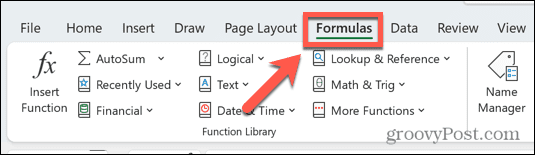
- Spustelėkite Klaidų tikrinimas įrankis.
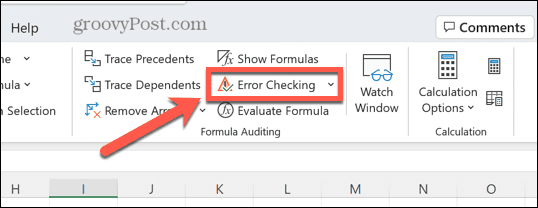
- Jei randama klaida, įrankyje bus rodoma informacija apie klaidos priežastį.
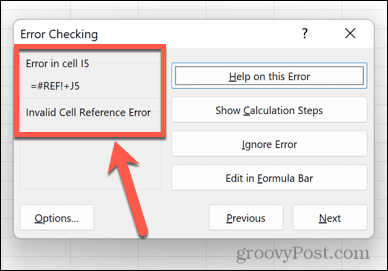
- Ištaisykite klaidą arba ištrinkite problemą sukeliančią formulę, jei jos nereikia.
- Viduje Klaidų tikrinimas įrankis, spustelėkite Kitas kad pamatytumėte kitą klaidą ir pakartotumėte procesą.
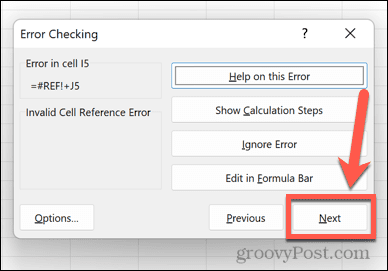
- Kai daugiau klaidų nebus rasta, pamatysite iššokantįjį langą, informuojantį apie šį faktą.
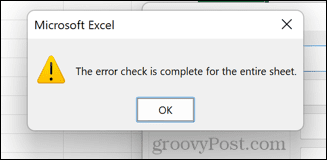
- Pakartokite procesą kiekvienam savo dokumento lapui.
- Pabandykite dar kartą išsaugoti dokumentą, kad pamatytumėte, ar ištaisyta formulės nuorodų klaida.
Raskite probleminį darbalapį
Jei klaidų tikrinimo įrankis neranda jūsų problemos priežasties, turėsite pradėti ieškoti patys.
Pavyzdžiui, jei turite dokumentą su keliais darbalapiais, turėsite susiaurinti problemą iki vieno lapo (arba kelių darbalapių), dėl kurių kilo problema.
Norėdami rasti lapą, sukeliantį formulės nuorodos klaidą:
- Atidarykite pirmąjį skaičiuoklės lapą.
- Spustelėkite Ctrl + A sistemoje „Windows“ arba Cmd + A „Mac“, kad pasirinktumėte visą lapą. Arba galite spustelėti mygtuką pačiame viršutiniame kairiajame skaičiuoklės kampe.
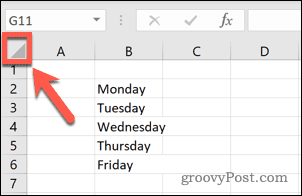
- Dešiniuoju pelės mygtuku spustelėkite ir pasirinkite Kopijuoti.
- Arba naudokite sparčiuosius klavišus Ctrl + C sistemoje „Windows“ arba Cmd + C „Mac“.
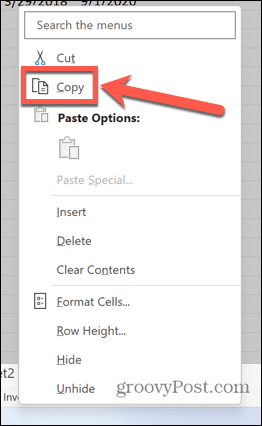
- Tada atidarykite Failas Meniu.
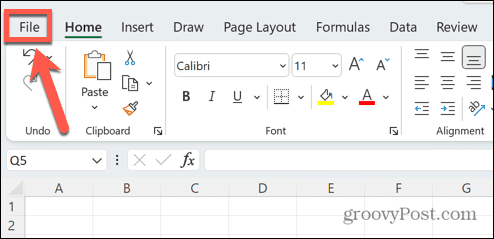
- Pasirinkite Tuščia darbo knyga.
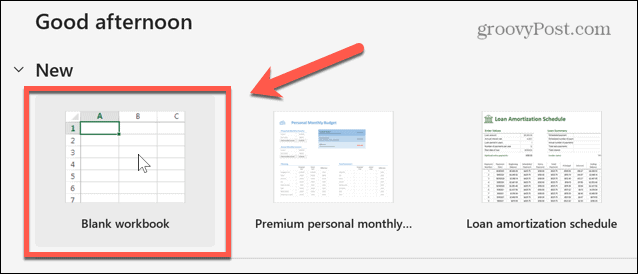
- Dešiniuoju pelės mygtuku spustelėkite langelį A1 ir pasirinkite Įklijuoti piktogramą.
- Arba naudokite sparčiuosius klavišus Ctrl + V sistemoje „Windows“ arba Cmd + V „Mac“.
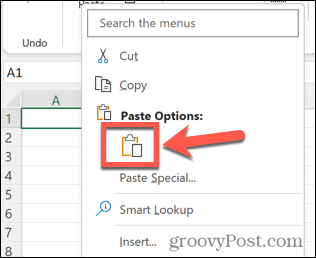
- Pabandykite išsaugoti naują failą. Jei galite išsaugoti failą be klaidų, tame konkrečiame lape nėra jūsų klaidos šaltinio.
- Kartokite su kiekvienu savo dokumento lapu, kol rasite lapą ar lapus, dėl kurių kyla problemų.
Ieškoti klaidų
Dabar, kai žinote, kuriame lape ar lapuose yra jūsų problemų priežastis, galite juose ieškoti, kad surastumėte visas klaidas, kurios gali būti juose.
Paprasčiausias būdas tai padaryti yra ieškoti bet kokių formulių, kuriose yra a # simbolis. Taip yra todėl, kad tai yra simbolis, naudojamas formulės klaidų pranešimų pradžioje.
Norėdami ieškoti klaidų „Excel“ lape:
- Atidarykite lapą, kuriame radote galimų klaidų.
- Spustelėkite Ctrl + F sistemoje „Windows“ arba Cmd + F „Mac“, kad atidarytumėte paieškos įrankį.
- Tipas # viduje Rasti ką srityje ir tai užtikrinti Įsižiūrėk yra nustatytas Vertybės.

- Spustelėkite RastiVisi norėdami rasti visus langelio, kuriame yra žyma su grotelėmis, atvejus.
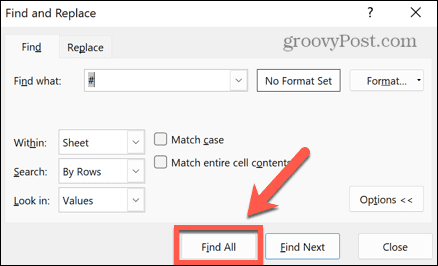
- Jei randami atvejai, jie bus rodomi paieškos įrankyje. Galite spustelėti kiekvieną, kad pereitumėte į tą langelį ir atliktumėte reikiamus pakeitimus, arba tiesiog ištrinkite formules, jei jų nereikia.
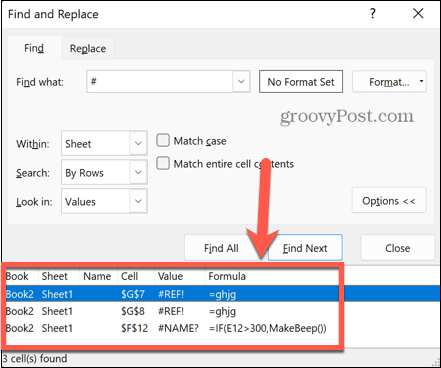
- Pakartokite procesą su kitais lapais, kuriuose, jūsų manymu, gali būti klaidų.
- Pabandykite dar kartą išsaugoti dokumentą, kad pamatytumėte, ar tai išsprendė problemą.
Patikrinkite savo diagramas
Klaida „Excel rado problemą dėl vienos ar daugiau formulių nuorodų“ taip pat dažnai gali atsirasti dėl netinkamų diagramų nuorodų. Šių nuorodų taisymas gali išspręsti problemą.
Norėdami patikrinti „Excel“ diagramų šaltinio duomenis:
- Atidarykite lapą, kuriame yra jūsų diagrama.
- Dešiniuoju pelės mygtuku spustelėkite diagramą ir spustelėkite Pasirinkite Duomenys.
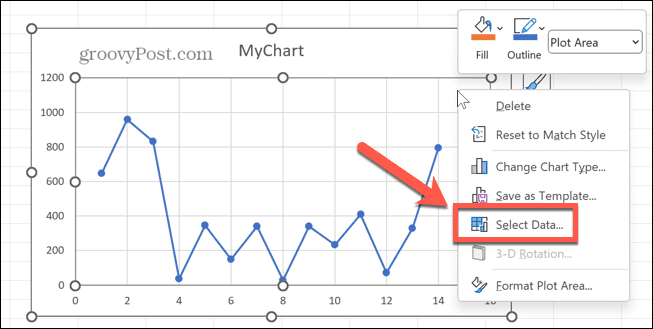
- Patvirtinkite, kad Diagramos duomenų diapazonas yra teisinga ir nurodo tinkamą langelių diapazoną, kuriame yra duomenų.
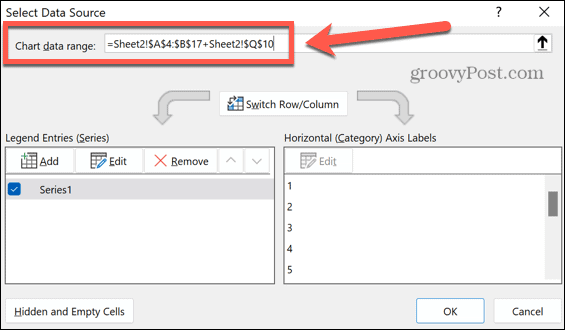
- Jei ne, redaguokite diapazoną, kad nurodytumėte tinkamus langelius, arba ištrinkite diagramą, jei jos nebereikia.
- Pabandykite dar kartą išsaugoti „Excel“ dokumentą, kad sužinotumėte, ar klaida vis dar išlieka.
Patikrinkite išorines nuorodas
Jei „Excel“ darbalapyje nurodoma išorinė skaičiuoklė, kurią pašalinote arba pervardijote, galite matyti šią klaidą.
Laimei, programoje „Excel“ yra įrankis, kuris gali padėti patikrinti bet kokių išorinių nuorodų būseną.
Norėdami patikrinti išorinių nuorodų galiojimą programoje „Excel“:
- Spustelėkite Duomenys Meniu.
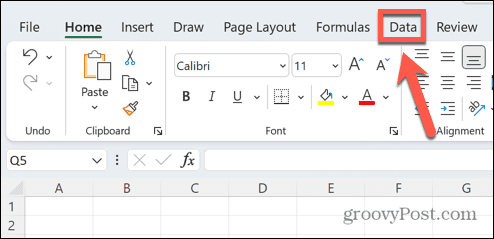
- Viduje Užklausos ir ryšiai juostos skyriuje spustelėkite Redaguoti nuorodas įrankis.
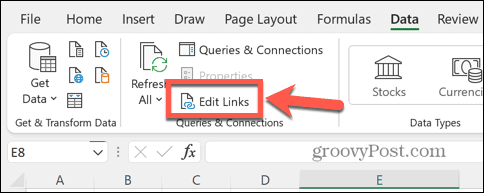
- Pamatysite savo dokumento išorinių nuorodų sąrašą, kurio būsena nurodyta kaip Nežinoma.
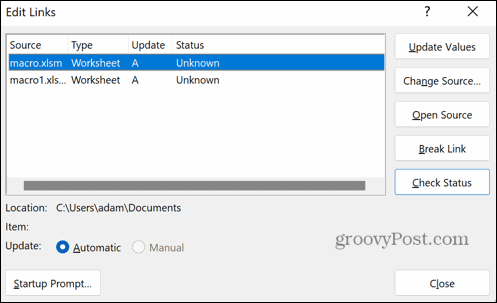
- Spustelėkite Patikrinti statusą mygtuką.
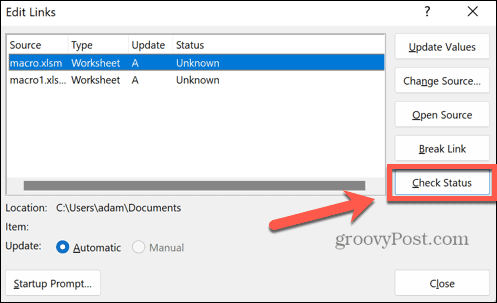
- Nuorodų būsena bus atnaujinta.
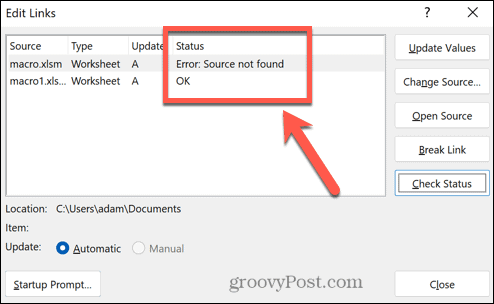
- Jei vienoje iš nuorodų rodoma klaida, šaltinio failo rasti nepavyksta. Galite atnaujinti šaltinio failo vietą spustelėdami Keisti šaltinį ir pasirinkite failą, kurį norite nurodyti.
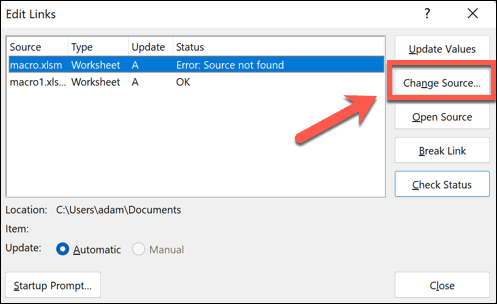
- Jei jums nebereikia kreiptis į kitą dokumentą, galite ištrinti langelį, kuriame yra išorinė nuoroda.
- Jei daug langelių nurodo dokumentą, kuris nebepasiekiamas, galite visiškai pašalinti nuorodą iš dokumento spustelėdami tą nuorodą ir pasirinkę spustelėti Nutraukti nuorodą. Tai reikia daryti atsargiai, nes prarasite visas išorines nuorodas į šią nuorodą.
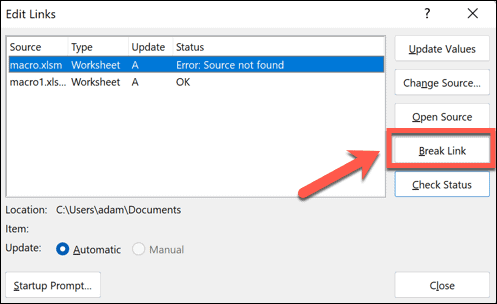
- Savo sprendimą turėsite patvirtinti spustelėdami Nutraukti nuorodas.

- Ištaisę arba ištrynę nesąžiningas nuorodas, pabandykite dar kartą išsaugoti dokumentą.
Patikrinkite savo „Pivot Tables“.
Kitas dažnas „Excel“ nuorodų klaidų šaltinis yra sukamosios lentelės. Tokio tipo lentelės yra neįtikėtinai galingos, tačiau jos taip pat gali sukelti klaidų, jei nuorodos nebegalioja.
Norėdami patikrinti, ar suvestinėse lentelėse nėra klaidų programoje „Excel“, atlikite toliau nurodytus veiksmus.
- Atidarykite lapą, kuriame yra jūsų suvestinė lentelė.
- Pasirinkite suvestinę lentelę.
- Juostos juostoje spustelėkite „PivotTable“ analizė pasirodžiusį meniu.
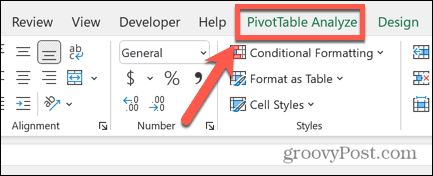
- Juostelėje spustelėkite Keisti duomenų šaltinį.
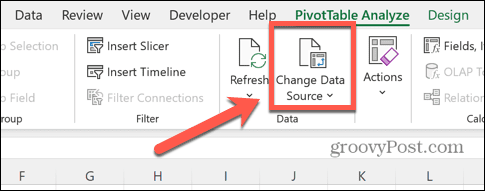
- Patikrink Lentelė/diapazonas kad būtų užtikrinta, jog jis nurodo tinkamą langelių diapazoną.
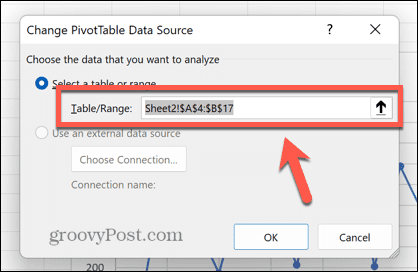
- Jei ne, redaguokite lentelės / diapazono reikšmes arba, jei jums to nereikia, ištrinkite suvestinę lentelę.
- Pabandykite dar kartą išsaugoti dokumentą.
Kaip išspręsti įprastas „Excel“ problemas
Jei pamatysite klaidos pranešimą „Excel aptiko problemą dėl vienos ar daugiau formulių nuorodų“, vienas iš aukščiau pateiktų pataisymų, tikimės, išspręs problemą. Jei rasite kitų būdų, kaip sustabdyti klaidą, praneškite mums toliau pateiktuose komentaruose.
Išmokę ištaisyti kai kurias dažniausiai pasitaikančias „Excel“ klaidas, galite būti tikri, kad daugiau laiko praleisite darbui ir mažiau laiko traukdami plaukus. Naudinga žinoti, kaip Raskite žiedinę nuorodą programoje „Excel“., pavyzdžiui.
Jeigu „Excel“ nuolat stringa, yra keletas naudingų pataisymų, kuriuos galite išbandyti. Jei norite nepaisyti jokių darbalapio problemų, galite pasirinkti nepaisyti visų „Excel“ klaidų vietoj to.
Kaip rasti „Windows 11“ produkto kodą
Jei jums reikia perkelti „Windows 11“ produkto kodą arba tiesiog jo reikia švariai įdiegti OS,...
Kaip išvalyti „Google Chrome“ talpyklą, slapukus ir naršymo istoriją
„Chrome“ puikiai išsaugo naršymo istoriją, talpyklą ir slapukus, kad optimizuotų naršyklės veikimą internete. Jos kaip...
Kainų suderinimas parduotuvėje: kaip gauti kainas internetu perkant parduotuvėje
Pirkimas parduotuvėje nereiškia, kad turite mokėti didesnę kainą. Dėl kainų atitikimo garantijų galite gauti nuolaidų internetu apsipirkdami...

